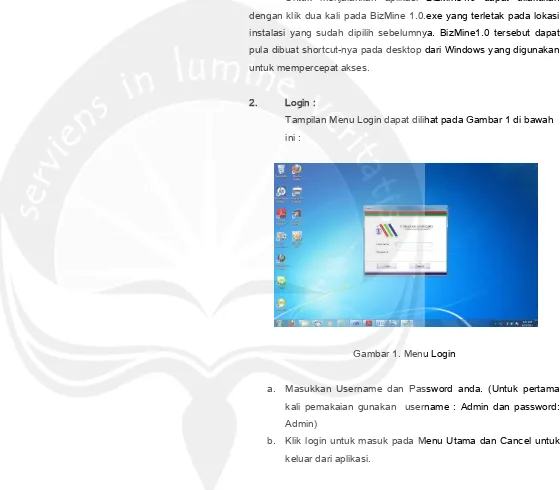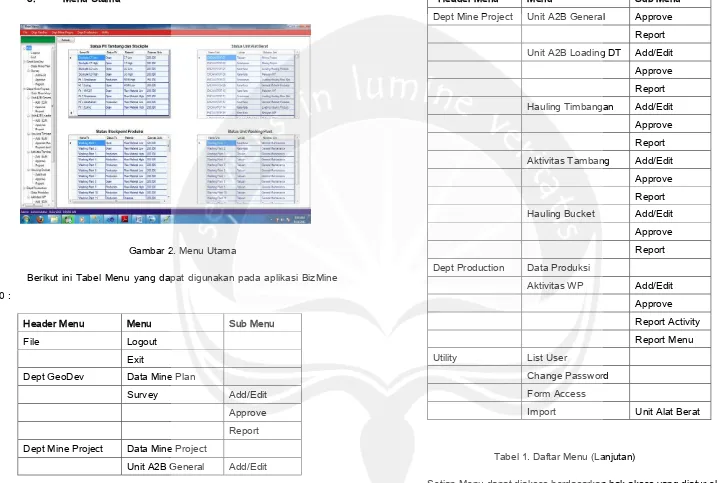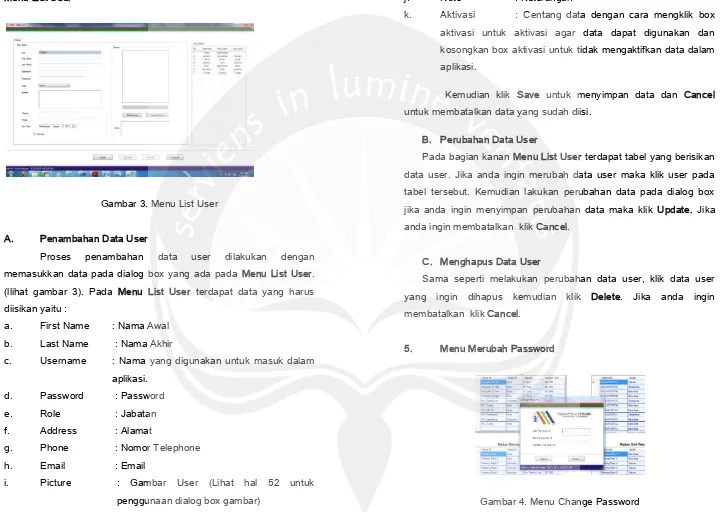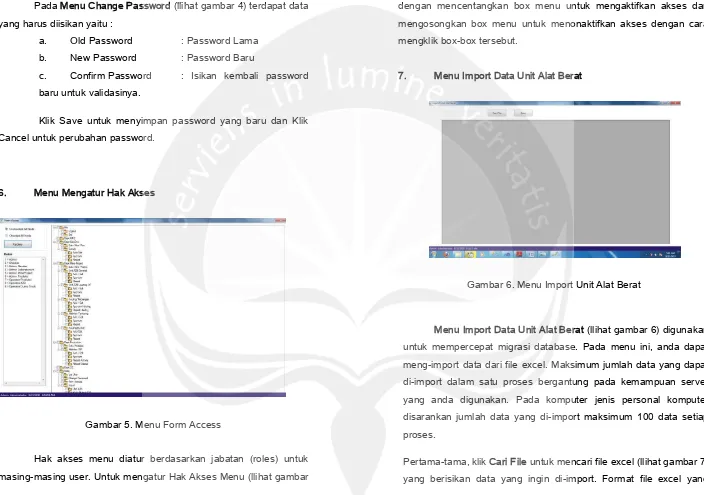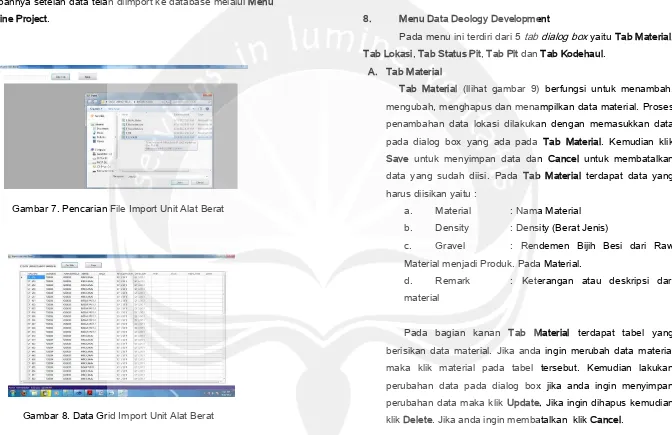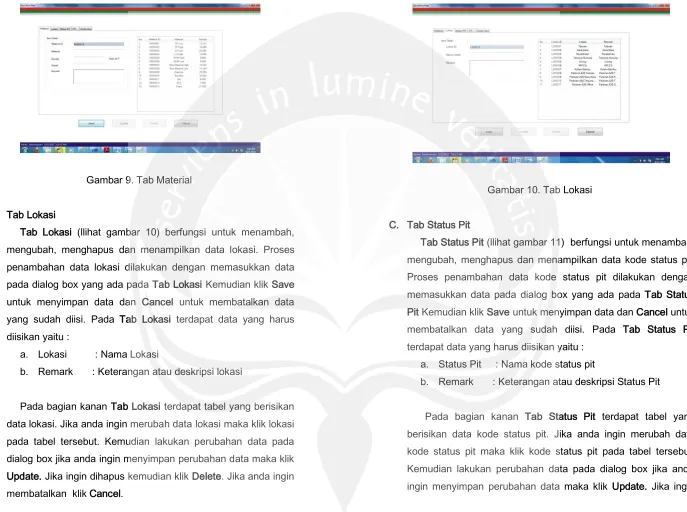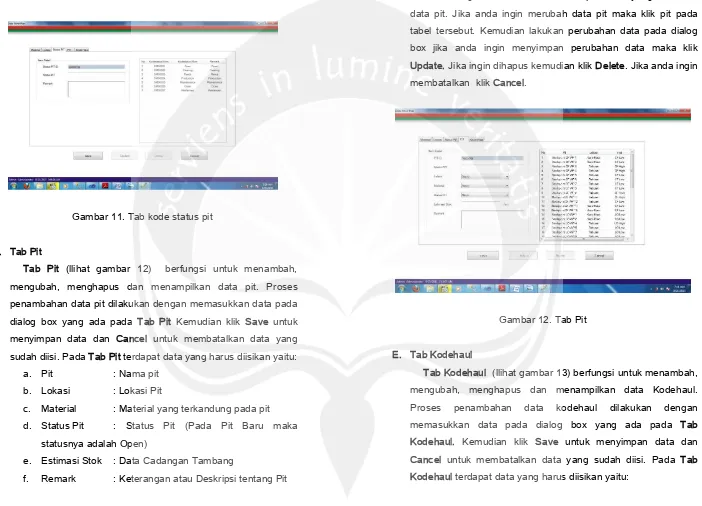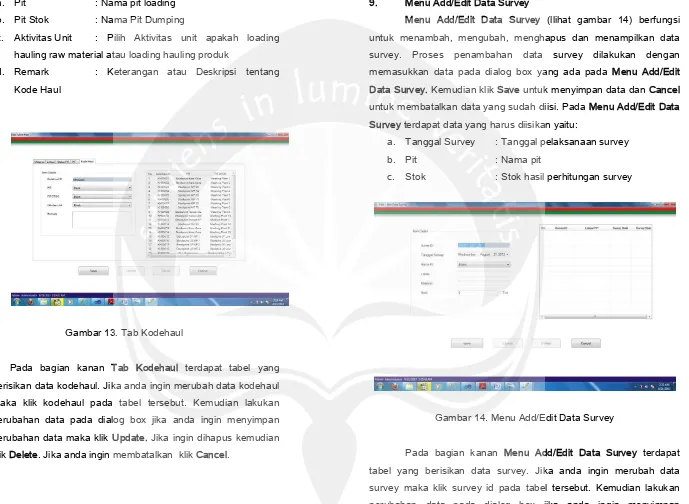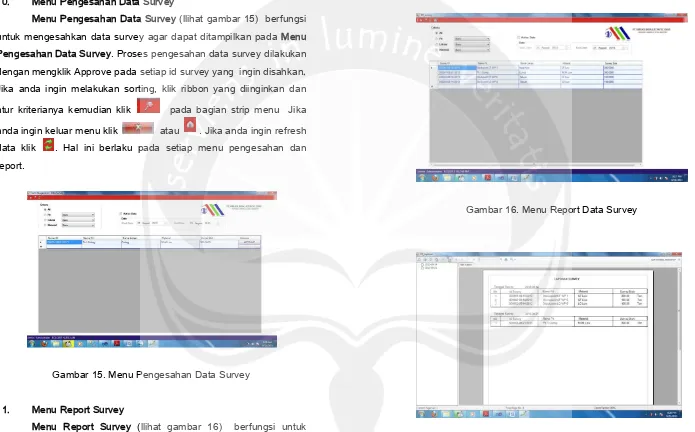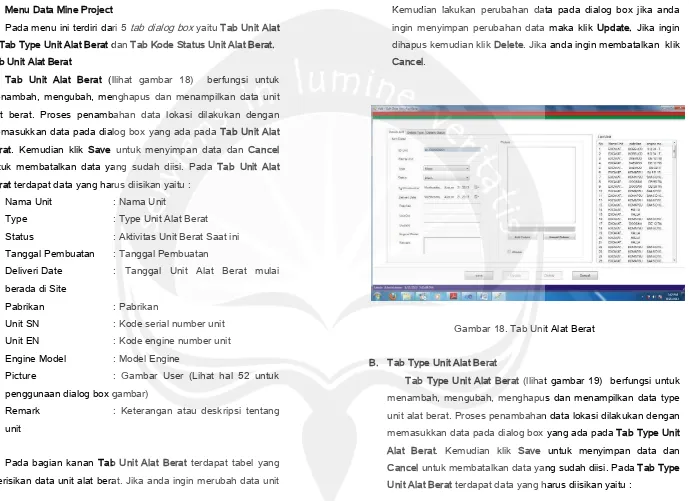139
BAB 6
KESIMPULAN DAN SARAN
6.1 Kesimpulan
Berdasarkan pengembangan aplikasi sistem informasi
dan SOP di PT Sebuku Iron Lateritic Ores, maka dapat
diambil kesimpulan sebagai berikut :
1. Aplikasi dan SOP yang dibuat membantu kordinasi
antar departemen dalam pembuatan laporan aktivitas
tambang dan laporan produksi secara mudah dan cepat
di mana untuk membuat laporan aktivitas tambang
membutuhkan waktu 5.9 jam dan laporan produksi
membutuhkan waktu 6.55 jam dari yang sebelumnya
membutuhkan waktu 2 hari.
2. Aplikasi dan SOP yang dibuat membantu kordinasi
antar departemen dalam membuat laporan harian dan
bulanan secara cepat serta jenis laporannya dapat
bervariasi sesuai dengan yang diperlukan dengan
membutuhkan waktu 0.05 jam dari yang sebelumnya
membutuhkan waktu 1 jam.
3. Aplikasi yang dibuat dapat menampilkan status unit
alat berat, pit dan unit produksi secara real time.
5.2
Saran
Terkait dengan perancangan dan pengembangan sistem
maupun teknologi perusahaan di masa depan, ada beberapa
saran yang mungkin dapat diperlukan :
140
services
dan
lain
sebagainya
yang
dapat
mengembangkan aplikasi yang telah dibuat.
2.
Perlu adanya pengembangan aplikasi dengan arsitektur
141
TINJAUAN PUSTAKA
Amanda L, 2010.
Perencanaan Implementasi Sistem ERP
Berbasis SAP Modul Material Management pada
Proses Purchasing Lokal (Material) PT Krakatau
Steel.
Jakarta: Universitas Bina Nusantara
Armando A. R, 2013.
Analisis dan Perancangan Sistem
Informasi Rig Non Productive Time (NPT) pada
Proses
Pengeboram
di
PT.
XYZ
.
Jakarta:
Universitas Bina Nusantara
Asmoro D, 2010.
Perencanaan Strategi Sistem dan
Teknologi
Informasi
pada
PT
Sebuku
Iron
Lateritic
Ores
.
Jakarta:
Universitas
Bina
Nusantara
Burch, John dan Grudnitski, Gray, 1986.
Information
System: Theory and Practice
. New York: John
Wiley and Sons
Eko R, 2000.
Manajemen Sistem Informasi dan Teknologi
Informasi
. Jakarta: PT Elex, Media Komputindo.
Gordon B, Davis, 1992.
Kerangka Sistem Informasi
Manajemen
. Jakarta: Pressindo
142
Hidayatullah,
Priyanto,
2012.
Visual
Basic.Net
.
Bandung: Informatika
Jogiyanto, H. M, 2007.
Sistem Teknologi Informasi
.
Yogyakarta: Andi Offset
Junindar, 2010.
Learning and Practising Visual Basic 10
+ Ms. Access 2010
. Yogyakarta: Skripta
Ladjamudin, Al Bahra bin, 2005.
Analisis dan Desain
Sitem Informasi
. Yogyakarta: Graha Ilmu
Lucas Henry C, Jr , 2000.
Information Technology for
Management, 7
thEditon
. Boston: Irwin Mc
Graw-Hill
Octaviani, 2010.
SQL Server 2008 Express
. Yogyakarta:
Penerbit Andi
Raymond McLeod, Jr, 2001.
Sistem Informasi Edisi 7
Jilid 2
. Jakarta: Prenhallindo
Robert G, Murdick, 1993.
Sistem Informasi untuk
Manajemen Modern Edisi 3
. Jakarta: Erlangga
Sommerviller,
Ian
(2003).
Software
Engineering
.
Lampiran 2. Entity Relationship Diagram
1. Memulai Aplikasi
Untuk menjalankan aplikasi BizMine1.0 dapat dilakukan
dengan klik dua kali pada BizMine 1.0.exe yang terletak pada lokasi
instalasi yang sudah dipilih sebelumnya. BizMine1.0 tersebut dapat
pula dibuat shortcut-nya pada desktop dari Windows yang digunakan
untuk mempercepat akses.
2. Login :
Tampilan Menu Login dapat dilihat pada Gambar 1 di bawah
ini :
Gambar 1. Menu Login
a. Masukkan Username dan Password anda. (Untuk pertama
kali pemakaian gunakan username : Admin dan password:
Admin)
b. Klik login untuk masuk pada Menu Utama dan Cancel untuk
keluar dari aplikasi.
3. Menu Utama
Gambar 2. Menu Utama
Berikut ini Tabel Menu yang dapat digunakan pada aplikasi BizMine
1.0 :
Header Menu Menu Sub Menu
File Logout
Exit
Dept GeoDev Data Mine Plan
Survey Add/Edit
Approve
Report
Dept Mine Project Data Mine Project
Unit A2B General Add/Edit
Tabel 1. Daftar Menu
Header Menu Menu Sub Menu
Dept Mine Project Unit A2B General Approve
Report
Unit A2B Loading DT Add/Edit
Approve
Report
Hauling Timbangan Add/Edit
Approve
Report
Aktivitas Tambang Add/Edit
Approve
Report
Hauling Bucket Add/Edit
Approve
Report
Dept Production Data Produksi
Aktivitas WP Add/Edit
Approve
Report Activity
Report Menu
Utility List User
Change Password
Form Access
Import Unit Alat Berat
Tabel 1. Daftar Menu (Lanjutan)
Setiap Menu dapat diakses berdasarkan hak akses yang diatur oleh
Admin pada Menu Form Access.
4. Menu List User
Gambar 3. Menu List User
A. Penambahan Data User
Proses penambahan data user dilakukan dengan
memasukkan data pada dialog box yang ada pada Menu List User.
(llihat gambar 3). Pada Menu List User terdapat data yang harus
diisikan yaitu :
a. First Name : Nama Awal
b. Last Name : Nama Akhir
c. Username : Nama yang digunakan untuk masuk dalam
aplikasi.
d. Password : Password
e. Role : Jabatan
f. Address : Alamat
g. Phone : Nomor Telephone
h. Email : Email
i. Picture : Gambar User (Lihat hal 52 untuk
penggunaan dialog box gambar)
j. Note : Keterangan
k. Aktivasi : Centang data dengan cara mengklik box
aktivasi untuk aktivasi agar data dapat digunakan dan
kosongkan box aktivasi untuk tidak mengaktifkan data dalam
aplikasi.
Kemudian klik Save untuk menyimpan data dan Cancel
untuk membatalkan data yang sudah diisi.
B. Perubahan Data User
Pada bagian kanan Menu List User terdapat tabel yang berisikan
data user. Jika anda ingin merubah data user maka klik user pada
tabel tersebut. Kemudian lakukan perubahan data pada dialog box
jika anda ingin menyimpan perubahan data maka klik Update. Jika
anda ingin membatalkan klik Cancel.
C. Menghapus Data User
Sama seperti melakukan perubahan data user, klik data user
yang ingin dihapus kemudian klik Delete. Jika anda ingin
membatalkan klik Cancel.
5. Menu Merubah Password
Gambar 4. Menu Change Password
Pada Menu Change Password (llihat gambar 4) terdapat data
yang harus diisikan yaitu :
a. Old Password : Password Lama
b. New Password : Password Baru
c. Confirm Password : Isikan kembali password
baru untuk validasinya.
Klik Save untuk menyimpan password yang baru dan Klik
Cancel untuk perubahan password.
6. Menu Mengatur Hak Akses
Gambar 5. Menu Form Access
Hak akses menu diatur berdasarkan jabatan (roles) untuk
masing-masing user. Untuk mengatur Hak Akses Menu (llihat gambar
5), pilih jabatan pada panel roles. Kemudian mengatur Hak Akses
dengan mencentangkan box menu untuk mengaktifkan akses dan
mengosongkan box menu untuk menonaktifkan akses dengan cara
mengklik box-box tersebut.
7. Menu Import Data Unit Alat Berat
Gambar 6. Menu Import Unit Alat Berat
Menu Import Data Unit Alat Berat (llihat gambar 6) digunakan
untuk mempercepat migrasi database. Pada menu ini, anda dapat
meng-import data dari file excel. Maksimum jumlah data yang dapat
di-import dalam satu proses bergantung pada kemampuan server
yang anda digunakan. Pada komputer jenis personal komputer
disarankan jumlah data yang di-import maksimum 100 data setiap
proses.
Pertama-tama, klik Cari File untuk mencari file excel (llihat gambar 7)
yang berisikan data yang ingin di-import. Format file excel yang
digunakan dapat di copy dari file installer dengan nama T_unitA2B.
Isikan file tersebut dengan data unit alat berat berdasarkan kolom
yang ada. Untuk kolom gambar harap dikosongkan dan anda dapat
mengubahnya setelah data telah diimport ke database melalui Menu
Data Mine Project.
Gambar 7. Pencarian File Import Unit Alat Berat
Gambar 8. Data Grid Import Unit Alat Berat
Untuk menyimpan data yang tampil pada datagrid, klik Save.
Jika anda ingin keluar menu klik yang terdapat pada pojok
kanan atas. Hal ini berlaku pada setiap menu.
8. Menu Data Deology Development
Pada menu ini terdiri dari 5 tab dialog box yaitu Tab Material,
Tab Lokasi, Tab Status Pit, Tab Pit dan Tab Kodehaul.
A. Tab Material
Tab Material (llihat gambar 9) berfungsi untuk menambah,
mengubah, menghapus dan menampilkan data material. Proses
penambahan data lokasi dilakukan dengan memasukkan data
pada dialog box yang ada pada Tab Material. Kemudian klik
Save untuk menyimpan data dan Cancel untuk membatalkan
data yang sudah diisi. Pada Tab Material terdapat data yang
harus diisikan yaitu :
a. Material : Nama Material
b. Density : Density (Berat Jenis)
c. Gravel : Rendemen Bijih Besi dari Raw
Material menjadi Produk. Pada Material.
d. Remark : Keterangan atau deskripsi dari
material
Pada bagian kanan Tab Material terdapat tabel yang
berisikan data material. Jika anda ingin merubah data material
maka klik material pada tabel tersebut. Kemudian lakukan
perubahan data pada dialog box jika anda ingin menyimpan
perubahan data maka klik Update. Jika ingin dihapus kemudian
klik Delete. Jika anda ingin membatalkan klik Cancel.
Gambar 9. Tab Material
B. Tab Lokasi
Tab Lokasi (llihat gambar 10) berfungsi untuk menambah,
mengubah, menghapus dan menampilkan data lokasi. Proses
penambahan data lokasi dilakukan dengan memasukkan data
pada dialog box yang ada pada Tab Lokasi Kemudian klik Save
untuk menyimpan data dan Cancel untuk membatalkan data
yang sudah diisi. Pada Tab Lokasi terdapat data yang harus
diisikan yaitu :
a. Lokasi : Nama Lokasi
b. Remark : Keterangan atau deskripsi lokasi
Pada bagian kanan Tab Lokasi terdapat tabel yang berisikan
data lokasi. Jika anda ingin merubah data lokasi maka klik lokasi
pada tabel tersebut. Kemudian lakukan perubahan data pada
dialog box jika anda ingin menyimpan perubahan data maka klik
Update. Jika ingin dihapus kemudian klik Delete. Jika anda ingin
membatalkan klik Cancel.
Gambar 10. Tab Lokasi
C. Tab Status Pit
Tab Status Pit (llihat gambar 11) berfungsi untuk menambah,
mengubah, menghapus dan menampilkan data kode status pit.
Proses penambahan data kode status pit dilakukan dengan
memasukkan data pada dialog box yang ada pada Tab Status
Pit Kemudian klik Save untuk menyimpan data dan Cancel untuk
membatalkan data yang sudah diisi. Pada Tab Status Pit
terdapat data yang harus diisikan yaitu :
a. Status Pit : Nama kode status pit
b. Remark : Keterangan atau deskripsi Status Pit
Pada bagian kanan Tab Status Pit terdapat tabel yang
berisikan data kode status pit. Jika anda ingin merubah data
kode status pit maka klik kode status pit pada tabel tersebut.
Kemudian lakukan perubahan data pada dialog box jika anda
ingin menyimpan perubahan data maka klik Update. Jika ingin
dihapus kemudian klik Delete. Jika anda ingin membatalkan klik
Cancel.
Gambar 11. Tab kode status pit
D. Tab Pit
Tab Pit (llihat gambar 12) berfungsi untuk menambah,
mengubah, menghapus dan menampilkan data pit. Proses
penambahan data pit dilakukan dengan memasukkan data pada
dialog box yang ada pada Tab Pit Kemudian klik Save untuk
menyimpan data dan Cancel untuk membatalkan data yang
sudah diisi. Pada Tab Pit terdapat data yang harus diisikan yaitu:
a. Pit : Nama pit
b. Lokasi : Lokasi Pit
c. Material : Material yang terkandung pada pit
d. Status Pit : Status Pit (Pada Pit Baru maka
statusnya adalah Open)
e. Estimasi Stok : Data Cadangan Tambang
f. Remark : Keterangan atau Deskripsi tentang Pit
Pada bagian kanan Tab Pit terdapat tabel yang berisikan
data pit. Jika anda ingin merubah data pit maka klik pit pada
tabel tersebut. Kemudian lakukan perubahan data pada dialog
box jika anda ingin menyimpan perubahan data maka klik
Update. Jika ingin dihapus kemudian klik Delete. Jika anda ingin
membatalkan klik Cancel.
Gambar 12. Tab Pit
E. Tab Kodehaul
Tab Kodehaul (llihat gambar 13) berfungsi untuk menambah,
mengubah, menghapus dan menampilkan data Kodehaul.
Proses penambahan data kodehaul dilakukan dengan
memasukkan data pada dialog box yang ada pada Tab
Kodehaul. Kemudian klik Save untuk menyimpan data dan
Cancel untuk membatalkan data yang sudah diisi. Pada Tab
Kodehaul terdapat data yang harus diisikan yaitu:
a. Pit : Nama pit loading
b. Pit Stok : Nama Pit Dumping
c. Aktivitas Unit : Pilih Aktivitas unit apakah loading
hauling raw material atau loading hauling produk
d. Remark : Keterangan atau Deskripsi tentang
Kode Haul
Gambar 13. Tab Kodehaul
Pada bagian kanan Tab Kodehaul terdapat tabel yang
berisikan data kodehaul. Jika anda ingin merubah data kodehaul
maka klik kodehaul pada tabel tersebut. Kemudian lakukan
perubahan data pada dialog box jika anda ingin menyimpan
perubahan data maka klik Update. Jika ingin dihapus kemudian
klik Delete. Jika anda ingin membatalkan klik Cancel.
9. Menu Add/Edit Data Survey
Menu Add/Edit Data Survey (llihat gambar 14) berfungsi
untuk menambah, mengubah, menghapus dan menampilkan data
survey. Proses penambahan data survey dilakukan dengan
memasukkan data pada dialog box yang ada pada Menu Add/Edit
Data Survey. Kemudian klik Save untuk menyimpan data dan Cancel
untuk membatalkan data yang sudah diisi. Pada Menu Add/Edit Data
Survey terdapat data yang harus diisikan yaitu:
a. Tanggal Survey : Tanggal pelaksanaan survey
b. Pit : Nama pit
c. Stok : Stok hasil perhitungan survey
Gambar 14. Menu Add/Edit Data Survey
Pada bagian kanan Menu Add/Edit Data Survey terdapat
tabel yang berisikan data survey. Jika anda ingin merubah data
survey maka klik survey id pada tabel tersebut. Kemudian lakukan
perubahan data pada dialog box jika anda ingin menyimpan
perubahan data maka klik Update. Jika ingin dihapus kemudian klik
Delete. Jika anda ingin membatalkan klik Cancel.
10. Menu Pengesahan Data Survey
Menu Pengesahan Data Survey (llihat gambar 15) berfungsi
untuk mengesahkan data survey agar dapat ditampilkan pada Menu
Pengesahan Data Survey. Proses pengesahan data survey dilakukan
dengan mengklik Approve pada setiap id survey yang ingin disahkan.
Jika anda ingin melakukan sorting, klik ribbon yang diinginkan dan
atur kriterianya kemudian klik pada bagian strip menu Jika
anda ingin keluar menu klik atau . Jika anda ingin refresh
data klik . Hal ini berlaku pada setiap menu pengesahan dan
report.
Gambar 15. Menu Pengesahan Data Survey
11. Menu Report Survey
Menu Report Survey (llihat gambar 16) berfungsi untuk
membuat laporan data survey. Proses pembuatan laporan survey
dilakukan dengan mengklik pada bagian strip menu. Hasil
Report Survey (llihat gambar 17) akan terlihat dan untuk aktivitas
reporting anda dapat melihat petunjuk reporting pada halaman 54.
Gambar 16. Menu Report Data Survey
Gambar 17. Hasil Report Data Survey
12. Menu Data Mine Project
Pada menu ini terdiri dari 5 tab dialog box yaitu Tab Unit Alat
Berat, Tab Type Unit Alat Berat dan Tab Kode Status Unit Alat Berat.
A. Tab Unit Alat Berat
Tab Unit Alat Berat (llihat gambar 18) berfungsi untuk
menambah, mengubah, menghapus dan menampilkan data unit
alat berat. Proses penambahan data lokasi dilakukan dengan
memasukkan data pada dialog box yang ada pada Tab Unit Alat
Berat. Kemudian klik Save untuk menyimpan data dan Cancel
untuk membatalkan data yang sudah diisi. Pada Tab Unit Alat
Berat terdapat data yang harus diisikan yaitu :
a. Nama Unit : Nama Unit
b. Type : Type Unit Alat Berat
c. Status : Aktivitas Unit Berat Saat ini
d. Tanggal Pembuatan : Tanggal Pembuatan
e. Deliveri Date : Tanggal Unit Alat Berat mulai
berada di Site
f. Pabrikan : Pabrikan
g. Unit SN : Kode serial number unit
h. Unit EN : Kode engine number unit
i. Engine Model : Model Engine
j. Picture : Gambar User (Lihat hal 52 untuk
penggunaan dialog box gambar)
k. Remark : Keterangan atau deskripsi tentang
unit
Pada bagian kanan Tab Unit Alat Berat terdapat tabel yang
berisikan data unit alat berat. Jika anda ingin merubah data unit
alat berat maka klik unit alat berat pada tabel tersebut.
Kemudian lakukan perubahan data pada dialog box jika anda
ingin menyimpan perubahan data maka klik Update. Jika ingin
dihapus kemudian klik Delete. Jika anda ingin membatalkan klik
Cancel.
Gambar 18. Tab Unit Alat Berat
B. Tab Type Unit Alat Berat
Tab Type Unit Alat Berat (llihat gambar 19) berfungsi untuk
menambah, mengubah, menghapus dan menampilkan data type
unit alat berat. Proses penambahan data lokasi dilakukan dengan
memasukkan data pada dialog box yang ada pada Tab Type Unit
Alat Berat. Kemudian klik Save untuk menyimpan data dan
Cancel untuk membatalkan data yang sudah diisi. Pada Tab Type
Unit Alat Berat terdapat data yang harus diisikan yaitu :
a. Nama Type : Nama Type
b. Bucket Size : Ukuran Bucket
c. Remark : Keterangan atau deskripsi tentang
type unit alat berat
Gambar 19. Tab Type Unit Alat Berat
Pada bagian kanan Tab Unit Type Alat Berat terdapat tabel
yang berisikan data type unit alat berat. Jika anda ingin merubah
data type unit alat berat maka klik type unit alat berat pada tabel
tersebut. Kemudian lakukan perubahan data pada dialog box
jika anda ingin menyimpan perubahan data maka klik Update.
Jika ingin dihapus kemudian klik Delete. Jika anda ingin
membatalkan klik Cancel.
C. Tab Kode Status Unit Alat Berat
Tab Kode Status Unit Alat Berat (llihat gambar 20) berfungsi
untuk menambah, mengubah, menghapus dan menampilkan data
type unit alat berat. Proses penambahan data lokasi dilakukan
dengan memasukkan data pada dialog box yang ada pada Tab
Kode Status Unit Alat Berat. Kemudian klik Save untuk
menyimpan data dan Cancel untuk membatalkan data yang
sudah diisi. Pada Tab Kode Status Unit Alat Berat terdapat data
yang harus diisikan yaitu :
a. Nama Kode Status : pilih Kode Status
b. Legenda : pilih legenda kode status unit alat
berat
c. Aktivitas : Nama aktivitas unit alat berat
d. Remark : Keterangan atau deskripsi tentang
kode status unit alat berat
Pada bagian kanan Tab Unit Kode Status Alat Berat terdapat
tabel yang berisikan data kode status unit alat berat. Jika anda
ingin merubah data kode status unit alat berat maka klik kode
status unit alat berat pada tabel tersebut. Kemudian lakukan
perubahan data pada dialog box jika anda ingin menyimpan
perubahan data maka klik Update. Jika ingin dihapus kemudian
klik Delete. Jika anda ingin membatalkan klik Cancel.
Gambar 20. Tab Kode Status Unit Alat Berat
13. Menu Add/Edit Data Aktivitas Unit Alat Berat General
Menu Add/Edit Data Aktivitas Unit Alat Berat General (llihat
gambar 21) berfungsi untuk menambah, mengubah, menghapus dan
menampilkan data aktivitas unit alat berat kecuali aktivitas loading.
Proses penambahan data aktivitas unit alat berat dilakukan dengan
memasukkan data pada dialog box yang ada pada Menu Add/Edit
Data Aktivitas Unit Alat Berat General. Kemudian klik Save untuk
menyimpan data dan Cancel untuk membatalkan data yang sudah
diisi. Pada Menu Add/Edit Data Aktivitas Unit Alat Berat General
terdapat data yang harus diisikan yaitu:
a. Unit : Pilih unit alat berat
b. Operator : Pilih Operator
c. Lokasi : Pilih Lokasi
d. Aktivitas : Pilih Aktivitas
e. HM Akhir : HM Akhir Aktivitas Unit
Gambar 21. Menu Add/Edit Data Aktivitas Unit Alat Berat
Pada bagian kanan Menu Add/Edit Data Aktivitas Unit Alat
Berat General terdapat tabel yang berisikan data aktivitas unit alat
berat. Jika anda ingin merubah data aktivitas unit alat berat maka klik
list id pada tabel tersebut. Klik Stop untuk mengakhiri aktivitas unit.
Kemudian lakukan perubahan data pada dialog box jika anda ingin
menyimpan perubahan data maka klik Update. Jika ingin dihapus
kemudian klik Delete. Jika anda ingin membatalkan klik Cancel.
14. Menu Pengesahan Data Aktivitas Unit Alat Berat General
Menu Pengesahan Data Aktivitas Unit Alat Berat General
(llihat gambar 22) berfungsi untuk mengesahkan data aktivitas unit
alat berat agar dapat ditampilkan pada Menu Aktivitas Tambang.
Proses pengesahan data data aktivitas unit alat berat dilakukan
dengan mengklik Approve pada setiap id aktivitas unit alat berat yang
ingin disahkan.
Gambar 22. Menu Pengesahan Data Aktivitas Unit Alat Berat
15. Menu Report Aktivitas Unit Alat Berat
Menu Report Aktivitas Unit Alat Berat (llihat gambar 23)
berfungsi untuk membuat laporan aktivitas unit alat berat. Proses
pembuatan laporan aktivitas unit alat berat dilakukan dengan
mengklik pada bagian strip menu. Hasil Report Aktivitas Unit
Alat Berat (llihat gambar 24) akan terlihat dan untuk aktivitas
reporting anda dapat melihat petunjuk reporting pada halaman 54.
Gambar 23. Menu Report Aktivitas Unit Alat Berat
Gambar 24. Hasil Report Data Survey
16. Menu Add/Edit Data Aktivitas Unit Alat Berat Loading
Hauling
Menu Add/Edit Data Aktivitas Unit Alat Berat Loading Hauling
(llihat gambar 25) berfungsi untuk menambah, mengubah,
menghapus dan menampilkan data aktivitas unit alat berat loading
hauling. Proses penambahan data aktivitas unit alat berat loading
hauling dilakukan dengan memasukkan data pada dialog box yang
ada pada Menu Add/Edit Data Aktivitas Unit Alat Berat Loading
Hauling. Kemudian klik Save untuk menyimpan data dan Cancel
untuk membatalkan data yang sudah diisi. Pada Menu Add/Edit Data
Aktivitas Unit Alat Berat Loading Hauling terdapat data yang harus
diisikan yaitu:
a. Unit : Pilih unit alat berat
b. Operator : Pilih Operator
c. Kode Haul : Pilih Kode Hauling
d. HM Akhir : HM Akhir Aktivitas Unit
Gambar 25. Menu Add/Edit Data Aktivitas Unit Alat Berat
Pada bagian kanan Menu Add/Edit Data Aktivitas Unit Alat
Berat General terdapat tabel yang berisikan data aktivitas unit alat
berat. Jika anda ingin merubah data aktivitas unit alat berat maka klik
list id pada tabel tersebut. Kemudian isikan detail hauling pada Tab
Detail Hauling. Petunjuk pengisian Tab Detail dapat dilihat pada
halaman 54. Klik Stop untuk mengakhiri aktivitas unit. Kemudian
lakukan perubahan data pada dialog box jika anda ingin menyimpan
perubahan data maka klik Update. Jika ingin dihapus kemudian klik
Delete. Jika anda ingin membatalkan klik Cancel.
17. Menu Pengesahan Data Aktivitas Unit Alat Berat Loading
Hauling
Menu Pengesahan Data Aktivitas Unit Alat Berat Loading
Hauling (llihat gambar 26) berfungsi untuk mengesahkan data
aktivitas unit alat berat loading hauling agar dapat ditampilkan pada
Menu Aktivitas Tambang.
Gambar 26. Menu Pengesahan Data Aktivitas Unit Alat Berat Loading
Hauling
Proses pengesahan data data aktivitas unit alat berat loading
hauling dilakukan dengan mengklik Approve pada setiap id aktivitas
unit alat berat yang ingin disahkan atau anda bisa double klik id
aktivitas unit untuk melihat detailnya (llihat gambar 27) . Kemudian
klik Approve jika ingin disahkan.
Gambar 27. Menu Pengesahan Data Aktivitas Unit Alat Berat Loading
Hauling 2
18. Menu Report Aktivitas Unit Alat Berat
Menu Report Aktivitas Unit Alat Berat (llihat gambar 28)
berfungsi untuk membuat laporan aktivitas unit alat berat. Proses
pembuatan laporan aktivitas unit alat berat dilakukan dengan
mengklik pada bagian strip menu. Hasil Report Aktivitas Unit
Alat Berat (llihat gambar 29) akan terlihat dan untuk aktivitas
reporting anda dapat melihat petunjuk reporting pada halaman 54.
Gambar 28. Menu Report Aktivitas Unit Alat Berat Loading Hauling
Gambar 29. Hasil Report Aktivitas Unit Alat Berat Loading Hauling
19. Menu Add/Edit Data Hauling Timbangan
Menu Add/Edit Data Hauling Timbangan (llihat gambar 30)
berfungsi untuk menambah, mengubah, menghapus dan
menampilkan data hauling timbangan. Proses penambahan data
hauling timbangan dilakukan dengan memasukkan data pada dialog
box yang ada pada Menu Add/Edit Data Hauling Timbangan.
Kemudian klik Save untuk menyimpan data dan Cancel untuk
membatalkan data yang sudah diisi. Pada Menu Add/Edit Data
Hauling Timbangan terdapat data yang harus diisikan yaitu:
a. Unit : Pilih unit alat berat untuk hauling
b. Operator : Pilih Operator
c. Kode Haul : Pilih Kode Hauling
d. Timbangan Awal : Timbangan setelah dumping
e. Timbangan Akhir : Timbangan setelah loading
Gambar 30. Menu Add/Edit Data Aktivitas Unit Alat Berat
Pada bagian kanan Menu Add/Edit Data Hauling Timbangan
terdapat tabel yang berisikan data hauling timbangan. Jika anda ingin
merubah data hauling timbangan maka klik hauling id pada tabel
tersebut. Kemudian lakukan perubahan data pada dialog box jika
anda ingin menyimpan perubahan data maka klik Update. Jika ingin
dihapus kemudian klik Delete. Jika anda ingin membatalkan klik
Cancel.
20. Menu Pengesahan Data Hauling Timbangan
Hauling Timbangan (llihat gambar 31) berfungsi untuk
mengesahkan data hauling timbangan agar dapat ditampilkan pada
Menu Aktivitas Tambang. Proses pengesahan data hauling
timbangan dilakukan dengan mengklik Approve pada setiap hauling
yang ingin disahkan.
Gambar 5. Menu Pengesahan Data Hauling Timbangan
21. Menu Report Hauling Timbangan
Menu Report Hauling Timbangan (llihat gambar 32)
berfungsi untuk membuat laporan hauling timbangan. Proses
pembuatan laporan hauling timbangan dilakukan dengan mengklik
pada bagian strip menu. Hasil Report Hauling Timbangan (llihat
gambar 33) akan terlihat dan untuk aktivitas reporting anda dapat
melihat petunjuk reporting pada halaman 54.
Gambar 32. Menu Report Hauling Timbangan
Gambar 33. Hasil Report Aktivitas Unit Alat Berat Loading Hauling
22. Menu Add/Edit Data Aktivitas Tambang
Menu Add/Edit Data Aktivitas Tambang (llihat gambar 34)
berfungsi untuk menambah, mengubah, menghapus dan
menampilkan data aktivitas tambang. Proses penambahan data data
aktivitas tambang dilakukan dengan memasukkan data dialog box
yang ada pada Menu Add/Edit Data Aktivitas Tambang. Kemudian
klik Save untuk menyimpan data dan Cancel untuk membatalkan data
yang sudah diisi. Pada Menu Add/Edit Data Aktivitas Tambang
terdapat data yang harus diisikan yaitu:
a. Pit : Pilih pit
b. Status Pit : Pilih Status Pit
c. Kode Haul : Pilih Kode Hauling
Gambar 34. Menu Add/Edit Data Aktivitas Unit Alat Berat
Pada bagian kanan Menu Add/Edit Data Aktivitas Tambang
terdapat tabel yang berisikan data hauling data aktivitas tambang.
Jika anda ingin merubah data data aktivitas tambang maka klik
diarymine id pada tabel tersebut. Kemudian isikan detail hauling,
detail dumping, detail survey dan detail unit support pada Tab Detail.
Petunjuk pengisian Tab Detail dapat dilihat pada halaman 54. Klik
Stop untuk mengakhiri aktivitas tambang. Kemudian lakukan
perubahan data pada dialog box jika anda ingin menyimpan
perubahan data maka klik Update. Jika ingin dihapus kemudian klik
Delete. Jika anda ingin membatalkan klik Cancel.
23. Menu Pengesahan Data Aktivitas Tambang
Menu Pengesahan Data Aktivitas Tambang (llihat gambar
35) berfungsi untuk mengesahkan data aktivitas tambang dan
adjustment stok. Proses pengesahan data aktivitas unit alat berat
loading hauling dilakukan dengan mengklik Approve pada setiap id
aktivitas tambang yang ingin disahkan atau anda bisa double klik id
aktivitas tambang untuk melihat detail (llihat gambar 36) dan
melakukan adjustment stok. Pada proses adjustment stok, klik Use
untuk menggunanakan tonnase survey sebagai stok akhir. Kemudian
klik Approve jika ingin disahkan.
Gambar 35. Menu Pengesahan Data Aktivitas Tambang
Gambar 36. Menu Pengesahan Data Aktivitas Tambang 2
24. Menu Report Aktivitas Tambang
Menu Report Aktivitas Tambang (llihat gambar 37)
berfungsi untuk membuat laporan hauling timbangan. Proses
pembuatan laporan hauling aktivias tambang dilakukan dengan
mengklik pada bagian strip menu. Hasil Report Aktivitas
Tambang (llihat gambar 38) akan terlihat dan untuk aktivitas
reporting anda dapat melihat petunjuk reporting pada halaman 54.
Gambar 37. Menu Report Aktivitas Tambang
Gambar 38. Hasil Report Aktivitas Tambang
25. Menu Add/Edit Data Hauling Bucket
Menu Add/Edit Data Hauling Bucket (llihat gambar 39)
berfungsi untuk menambah, mengubah, menghapus dan
menampilkan data hauling timbangan. Proses penambahan data
hauling berdasarkan perhitungan bucket dilakukan dengan
memasukkan data pada dialog box yang ada pada Menu Add/Edit
Data Hauling Bucket. Kemudian klik Save untuk menyimpan data dan
Cancel untuk membatalkan data yang sudah diisi. Pada Menu
Add/Edit Data Hauling Bucket terdapat data yang harus diisikan yaitu:
a. Unit : Pilih unit alat berat untuk hauling
b. Operator : Pilih Operator
c. Kode Haul : Pilih Kode Hauling
d. Alat Loading : Pilih Alat Loading yang digunakan
e. Jumlah Bucket : Isikan jumlah bucket loading
Gambar 39. Menu Add/Edit Data Hauling Bucket
Pada bagian kanan Menu Add/Edit Data Hauling Bucket
terdapat tabel yang berisikan data hauling bucket. Jika anda ingin
merubah data hauling bucket maka klik hauling id pada tabel tersebut.
Kemudian lakukan perubahan data pada dialog box jika anda ingin
menyimpan perubahan data maka klik Update. Jika ingin dihapus
kemudian klik Delete. Jika anda ingin membatalkan klik Cancel.
26. Menu Pengesahan Data Hauling Bucket
Hauling Bucket (llihat gambar 40) berfungsi untuk
mengesahkan data Hauling Bucket agar dapat ditampilkan pada
Menu Aktivitas Unit Alat Berat Loading Hauling. Proses pengesahan
data hauling bucket dilakukan dengan mengklik Approve pada setiap
hauling yang ingin disahkan.
Gambar 40. Menu Pengesahan Data Hauling Bucket
27. Menu Report Data Hauling Bucket
Menu Report Data Hauling Bucket (llihat gambar 41)
berfungsi untuk membuat laporan hauling berdasarkan bucket.
Proses pembuatan laporan hauling berdasarkan bucket dilakukan
dengan mengklik pada bagian strip menu. Hasil Report Data
Hauling Bucket (llihat gambar 42) akan terlihat dan untuk aktivitas
reporting anda dapat melihat petunjuk reporting pada halaman 54.
Gambar 41. Menu Report Data Hauling Bucket
Gambar 42. Hasil Report Data Hauling Bucket
28. Menu Data Produksi
Pada menu ini terdiri dari 5 tab dialog box yaitu Tab Unit
Washing Plant dan Tab Kodestatus Washing Plant
A. Tab Unit Washing Plant
Tab Unit Washing Plant (llihat gambar 40) berfungsi untuk
menambah, mengubah, menghapus dan menampilkan data unit
washing plant. Proses penambahan data unit washing plant
dilakukan dengan memasukkan data pada dialog box yang ada
pada Tab Unit Washing Plant. Kemudian klik Save untuk
menyimpan data dan Cancel untuk membatalkan data yang
sudah diisi. Pada Tab Material terdapat data yang harus diisikan
yaitu :
a. Unit WP : Nama Unit Washing Plant
b. Lokasi : Pilih Lokasi
c. Status : Pilih Status Saat ini
d. Tanggal Pembuatan : Tanggal Washing Plant dibuat
e. Picture : Gambar User (Lihat hal 52 untuk
penggunaan dialog box gambar)
f. Remark : Keterangan atau deskripsi dari
Washing Plant
Gambar 40. Tab Unit Washing Plant
Pada bagian kanan Tab Unit Washing Plant terdapat tabel
yang berisikan data unit washing plant. Jika anda ingin merubah
data unit washing plant maka klik unit washing plant pada tabel
tersebut. Kemudian lakukan perubahan data pada dialog box
jika anda ingin menyimpan perubahan data maka klik Update.
Jika ingin dihapus kemudian klik Delete. Jika anda ingin
membatalkan klik Cancel.
B. Tab Status Unit Washing Plant
Tab Status Unit Washing Plant (llihat gambar 41) berfungsi
untuk menambah, mengubah, menghapus dan menampilkan
data status unit washing plant.
Gambar 41. Tab Status Unit Washing Plant
Proses penambahan data status unit washing plant dilakukan
dengan memasukkan data pada dialog box yang ada pada Tab
Status Unit Washing Plant. Kemudian klik Save untuk
menyimpan data dan Cancel untuk membatalkan data yang
sudah diisi. Pada Tab Status Unit Washing Plant terdapat data
yang harus diisikan yaitu :
a. Status WP : Pilih Status Unit Washing Plant
b. Legenda : Pilih Legenda
c. Aktivitas : Nama Aktivitas
d. Remark : Keterangan atau deskripsi dari
Status Washing Plant
Pada bagian kanan Tab Status Unit Washing Plant terdapat
tabel yang berisikan data status unit washing plant. Jika anda
ingin merubah data status unit washing plant maka klik status
unit washing plant pada tabel tersebut. Kemudian lakukan
perubahan data pada dialog box jika anda ingin menyimpan
perubahan data maka klik Update. Jika ingin dihapus kemudian
klik Delete. Jika anda ingin membatalkan klik Cancel.
29. Menu Add/Edit Data Aktivitas Produksi
Pada menu ini terdiri dari 4 tab dialog box yaitu Tab General
(Aktivitas Washing Plant), Tab Detail Load WP, Tab Output Product
dan Tab Detail Pit Product
A. Tab General
Tab Unit Washing Plant (llihat gambar 42) berfungsi untuk
menambah, mengubah, menghapus dan menampilkan data
aktivitas unit washing plant. Proses penambahan data unit
washing plant dilakukan dengan memasukkan data pada dialog
box yang ada pada Tab General. Kemudian klik Save untuk
menyimpan data dan Cancel untuk membatalkan data yang
sudah diisi. Pada Tab General terdapat data yang harus diisikan
yaitu :
a. Unit WP : Pilih Unit Washing Plant
b. Operator : Pilih Operator
c. Aktivitas : Pilih Aktivitas Unit Washing Plant
d. HM Akhir : Isikan HM Akhir
Gambar 42. Tab General
Pada bagian kanan Tab General terdapat tabel yang
berisikan data aktivitas produksi. Jika anda ingin merubah data
aktivitas produksi maka klik id aktivitas produksi pada tabel
tersebut. Kemudian lakukan perubahan data pada dialog box
atau anda dapat mengisikan detail load wp pada Tab Detail
Load WP. Klik Stop untuk mengakhiri aktivitas unit washing
plant. Jika anda ingin menyimpan perubahan data maka klik
Update. Jika ingin dihapus kemudian klik Delete. Jika anda ingin
membatalkan klik Cancel.
B. Tab Detail Load WP
Tab Detail Load WP (llihat gambar 43) berfungsi untuk
menambah, mengubah, menghapus dan menampilkan data
aktivitas unit loading washing plant. Proses penambahan data
unit loading washing plant dilakukan dengan memasukkan data
pada dialog box yang ada pada Tab Detail Load WP. Kemudian
klik Add untuk menyimpan data dan Cancel untuk membatalkan
data yang sudah diisi. Pada Tab Detail Load WP terdapat data
yang harus diisikan yaitu :
a. Unit Loading : Pilih Unit Alat Berat
b. Operator : Pilih Operator Unit Alat Berat
c. Jumlah Bucket : Isikan jumlah bucket yang di loading
d. HM Akhir : Isikan HM Akhir
Gambar 43. Tab Detail Loading WP
Pada bagian bawah Tab Detail Load WP terdapat tabel yang
berisikan data unit loading washing plant. Jika anda ingin
merubah data unit loading washing plant maka klik id unit
loading washing plant pada tabel tersebut. Kemudian lakukan
perubahan data pada dialog box atau anda dapat mengisikan
detail load wp pada Tab Detail Load WP. Klik Stop untuk
mengakhiri aktivitas unit loading washing plant. Jika anda ingin
menyimpan perubahan data maka klik Edit. Jika ingin dihapus
kemudian klik Delete. Jika anda ingin membatalkan klik Cancel.
C. Tab Output Product WP
Tab Output Product (llihat gambar 44) berfungsi untuk
melakukan perhitungan output product. Ada 2 jenis perhitungan
dalam mengitung tonnase output produksi yaitu perhitungan
standar material dan perhitungan stok.
Gambar 44. Tab Output Product WP
Perhitungan standar material menggunakan data %gravel
yang standar digunakan sedangan perhitungan stok
berdasarkan tonnase hauling, stok awal dan tonnase survey.
Proses pembuatan data aktivitas stokpoint dapat dapat
dilakukan dengan klik Detail. Klik Refresh untuk menampilkan
data terbaru. Anda akan menuju pada Menu Add/Edit Aktivitas
Tambang. Kemudian isikan detail hauling, detail survey dan
detail unit support pada Tab Detail. Petunjuk pengisian Tab
Detail dapat dilihat pada halaman 53.
D. Tab Detail Pit Product
Tab Detail Pit Product (llihat gambar 45) berfungsi untuk
[image:30.864.82.780.55.522.2]menampilkan aktivitas hauling dan survey.
Gambar 45. Tab Detail Loading WP
30. Menu Pengesahan Data Aktivitas Produksi
Menu Pengesahan Data Aktivitas Produksi (llihat gambar 46)
berfungsi untuk mengesahkan data aktivitas produksi dan adjustment
output produksi. Proses pengesahan data aktivitas produksi dilakukan
dengan mengklik Approve pada setiap id aktivitas produksi yang
ingin disahkan atau anda bisa double klik id aktivitas produksi untuk
melihat detail (llihat gambar 47) dan melakukan adjustment output
produksi. Pada proses adjustment output produksi, klik Use pada
Tab Output Product WP untuk menggunakan tonnase survey sebagai
[image:31.864.88.784.44.544.2]stok akhir. Kemudian klik Approve jika ingin disahkan.
Gambar 47. Menu Pengesahan Data Aktivitas Produksi
Gambar 46. Menu Pengesahan Data Aktivitas Produksi 2
Gambar 47. Menu Adjusment Output Produksi
31. Menu Report Activity WP
Menu Report Activity WP (llihat gambar 48) berfungsi untuk
membuat laporan aktivitas produksi. Proses pembuatan laporan
aktivitas produksi dilakukan dengan mengklik pada bagian strip
[image:32.864.94.777.66.537.2]menu
Gambar 48. Menu Report Activity WP
Gambar 49. Hasil Report Activity WP
. Hasil Report Activity WP (llihat gambar 49) akan terlihat
dan untuk aktivitas reporting anda dapat melihat petunjuk reporting
pada halaman 54.
32. Menu Report Output Produksi
Menu Report Output Produksi (llihat gambar 50) berfungsi
untuk membuat laporan output produksi. Proses pembuatan laporan
aktivitas produksi dilakukan dengan mengklik pada bagian strip
menu.
Gambar 50. Menu Report Output Produksi
Hasil Report Output Produksi (llihat gambar 51) akan
terlihat dan untuk pemilihan kriteria reporting anda dapat melihat
petunjuk reporting pada halaman 54.
Gambar 51. Hasil Report Output Produksi
33. Petunjuk Dialog Box Gambar
Dialog box gambar berfungsi untuk memperlihatkan gambar
dari objek. File yang dapat digunakan adalah BMP, JPG, JPEG, PNG
dan GIF. Pertama-tama adalah melakukan pencarian file dengan
[image:33.864.90.766.51.530.2]mengklik Edit Picture pada dialog box gambar (lihat gambar 52).
Gambar 52. Dialog Box Gambar
Kemudian pilih file gambarnya (lihat gambar 53) dengan klik
Open. Gambar akan muncul pada dialog box gambar (lihat gambar
54) . Untuk menghapus gambar klik Cancel Picture.
Gambar 53. Menu Report Output Produksi
Gambar 54. Hasil Edit Picture
34. Petunjuk Input Detail Data
Input detail berfungsi menambahkan detail data dari sebuah
objek aktivitas. Untuk memasukkan data pada tabel detail yaitu
dengan klik Submited pada ID Data dalam data gerid (lihat gambar
55).
Gambar 55. Tab Detail
Kemudian ID yang telah diinput akan muncul pada tabel
detail (lihat gambar 56). Untuk menghapus data klik Remove. Tapi
hal ini tidak dapat dilakukan pada detail yang sudah tersimpan dalam
[image:34.864.100.789.50.571.2]database.
Gambar 56. Input Tabel Detail
35. Petunjuk Pengaturan Reporting
Pengaturan reporting berfungsi menentukan kriteria data
yang diinginkan. Pertama-tama pilih kriteria yang diinginkan dengan
mengklik ribbon kriteria dan pilih kriteria yang diinginkan lihat gambar
57.
Gambar 57. Tab Detail
Jika ingin menampilkan pada tanggal tertentu klik box Active
Date. Kemudian klik untuk pencarian atau untuk
menampilkan laporan yang ingin dicetak. Hasil pencarian kriteria Unit
[image:35.864.103.653.71.572.2]HT-01 pada data hauling dapat dilihat Gambar 58 di bawah ini.
Gambar 58. Output Pencarian Kriteria